1)
Ouvre une nouvelle page de taille 500X160 pixels
2) Le fondTrouve
une joli image de fond, ouvres-là et la colles-la dans la signature.
Prévoit une image assez grande pour recouvrir toute la signature.
Moi je prend cette image:

Voilà:
 3) Préparation du personnage
3) Préparation du personnagePrends
une image d'un personnage qui se trouve sur un fond de couleur unie. Si
le personnage n'est pas sur un fond de couleur unie, il va falloir le
mettre toi même en coloriant, avec les pinceaux et le pot de peinture,
le fond de l'image d'une couleur unie. (voir tutos "découpage")
Je prend cette image:
 4) Collage du personnage
4) Collage du personnageCopie
le personnage, colles-le sur le fond, avant de valider, fait un clic
droit sur le personnage, choisit "option de collage", coche la case
transparence, choisis la couleur du fond, augmente un peu la tolérence,
valide. Le personnage doit se retrouver comme ceci:

Si
il reste des traces de couleur du fond recommence en augmentant la
tolérence, si le personnage a un peu disparu avec le fond recommance en
baissant la tolérence.
 5) Retourner et réduire
5) Retourner et réduireRecolle
le personnage de la même manière. Avant de valider, fais clic
droit=> transformation=> symétrie horizontale. Le personage se
retourne. Fais clic droit=> paramétrage manuel=> coche la case
"conserver les proportions" et réduit un peu la taille de l'image.
Place le personnage au bon endroit et valide.
Ca donne:
 6) Donner du volume
6) Donner du volumeVas dans filtre=> couleur=> dégradé
coche
"monocrome", coche "Haut/Bas", prends du blanc, met une opacité assez
faible (moi j'ai mis 40%, mais ça dépend des images que tu as pris)
ca donne:
 7) Mettre un cadre
7) Mettre un cadreVas dans filtre => encadrement=> cadre simple
Choisit une couleur qui vas bien avec ta signature, met environ 4 ou 5 pixels, et l'opacité environ 50%.
Moi j'ai pris du blanc, ça me donne:
Ensuite pareil, mais cette fois un cadre noir opacité 100% et de 1 pixel
ça me donne:
 8) Le texte:
8) Le texte:Clic
sur le T de texte, écris ton texte, choisis une jolie police, la
couleur du texte, règle la taille. Dans "effet" rajoute une ombre
portée et un contour à l'écriture. Valide.
Et voilà, signature terminée:

Tuto by Lunard de The Graphisma
http://the-graphisma.graphforum.com/ Hitskin.com
Hitskin.com